Formatowanie efektów tekstowych - Wypełnienie tekstem
W tym samouczku dowiesz się, jak dodawać efekty wypełnienia tekstu dla zaznaczonego tekstu w treści wiadomości podczas redagowania, odpowiadania lub przesyłania dalej wiadomości e-mail w programie Outlook.
Dodaj efekty wypełnienia tekstu dla zaznaczonego tekstu w treści wiadomości

Note: Metody przedstawione na tej stronie dotyczą programu Microsoft Outlook 2019 na komputer w systemie Windows 10. Instrukcje mogą się znacznie lub nieznacznie różnić w zależności od wersji programu Microsoft Outlook i środowiska Windows.
Dodaj efekty wypełnienia tekstu dla zaznaczonego tekstu w treści wiadomości
Do zaznaczonego tekstu w treści wiadomości można łatwo dodać efekty wypełnienia jednolitego lub efekty wypełnienia gradientowego. Wykonaj następujące czynności:
1. W treści wiadomości zaznacz tekst, do którego chcesz dodać efekty wypełnienia tekstu.
2. Idź do chrzcielnica grupa na Formatuj tekst i kliknij kotwicę ![]() w prawym dolnym rogu, aby otworzyć okno dialogowe Czcionka.
w prawym dolnym rogu, aby otworzyć okno dialogowe Czcionka.
Tips: Możesz także otworzyć okno dialogowe Czcionka, naciskając Ctrl + D klucze razem.
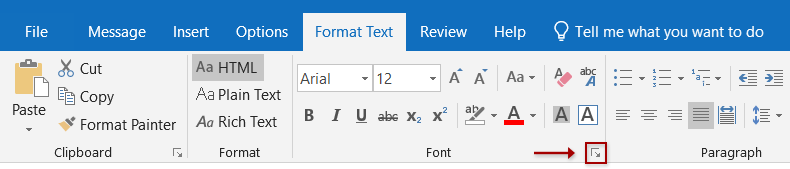
3. W oknie dialogowym Czcionka kliknij Efekty tekstowe przycisk w lewym dolnym rogu.
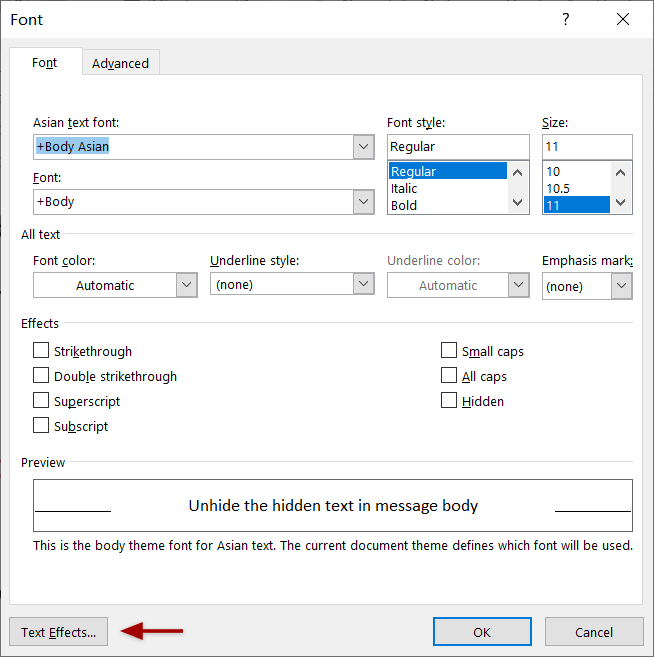
4. W oknie dialogowym Formatowanie efektów tekstowych włącz rozszerzenie Wypełnienie i zarys tekstu kartę i kliknij pustą strzałkę ![]() zanim Wypełnienie tekstu aby rozwinąć tę sekcję.
zanim Wypełnienie tekstu aby rozwinąć tę sekcję.
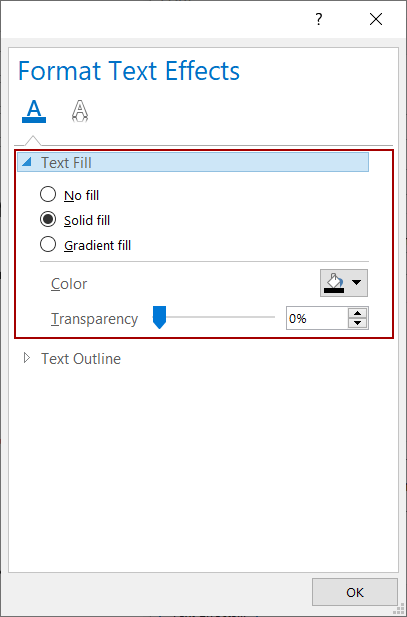
5. Wybierz jeden z efektów wypełnienia tekstu i dostosuj efekt wypełnienia tekstu według potrzeb.
Nie wypełniać
Jeśli nie chcesz dodawać efektów wypełnienia tekstu lub usuwać istniejące efekty wypełnienia tekstu z zaznaczonego tekstu, wybierz tę opcję Nie wypełniać opcja.
Pełne wypełnienie
Jeśli chcesz dodać efekty wypełnienia jednolitego, wybierz plik Pełne wypełnienie opcję, określ kolor wypełnienia z Kolor listę rozwijaną i ustaw przezroczystość wypełnienia według potrzeb.
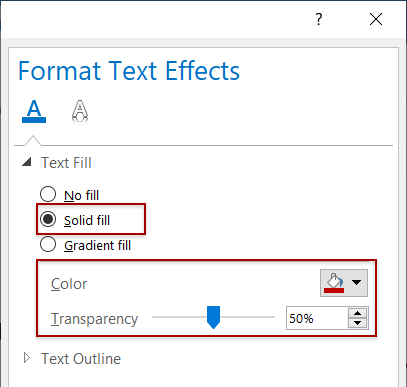
Wypełnienie gradientowe
Jeśli chcesz dodać efekty wypełnienia gradientowego dla zaznaczonego tekstu, wykonaj następujące czynności:
(1) proszę sprawdzić Wypełnienie gradientowe opcja;
(2) Wybierz jeden ze stylów wypełnienia gradientowego z Wstępnie ustawione gradienty Lista rozwijana.
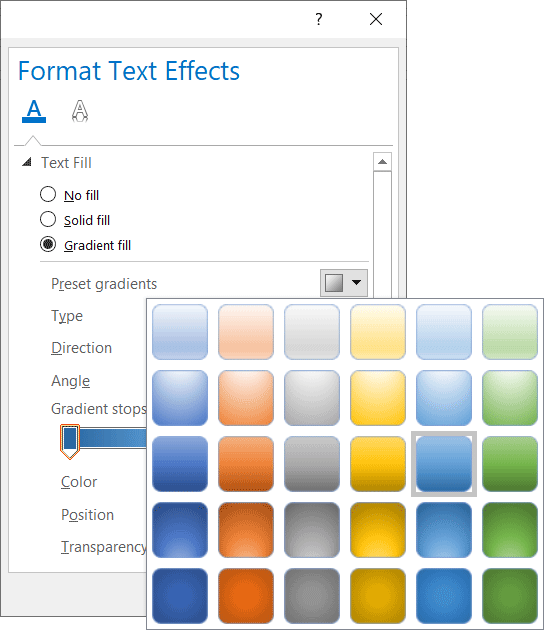
Jeśli określone gotowe wypełnienie gradientowe spełnia Twoje potrzeby, możesz dokończyć ustawienia; jeśli nie, dostosuj wypełnienie gradientowe na podstawie określonego wypełnienia gradientowego.
(3) Kliknij Rodzaj Nieruchomości rozwijanej listy i wybierz odpowiedni typ gradientu.
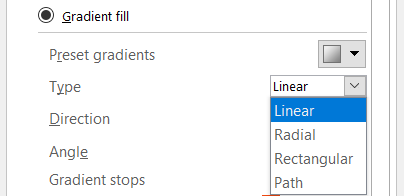
(4) Kliknij Kierunek rozwijanej listy i wybierz odpowiedni kierunek gradientu.
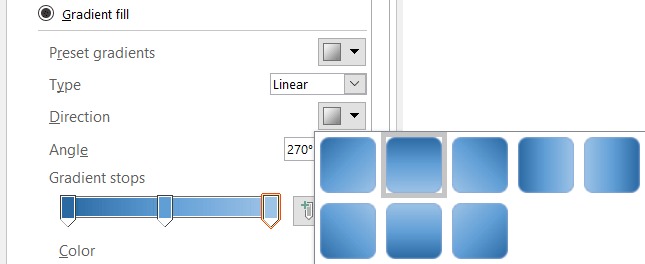
(5) W razie potrzeby zmień kąt gradientu w Kąt pudełko.
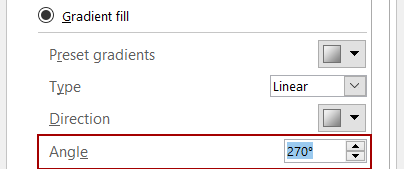
(6) Kliknij Dodaj przystanek gradientu or Usuń ogranicznik gradientu przyciski, aby dodać lub usunąć stopnie gradientu według potrzeb.
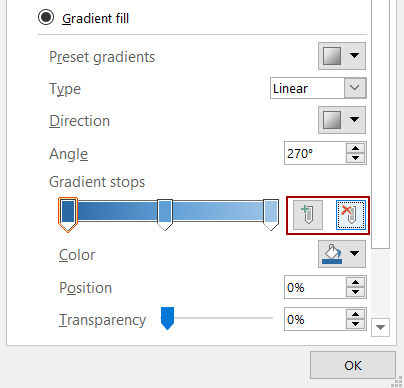
(7) Kliknij, aby zaznaczyć jeden punkt przejścia gradientu na suwaku gradientu i określ kolor wypełnienia, pozycję zatrzymania i przezroczystość wypełnienia dla zatrzymania według potrzeb.
Następnie powtórz ten krok, aby po kolei określić kolor wypełnienia, pozycję zatrzymania i przezroczystość wypełnienia dla innych kroków.
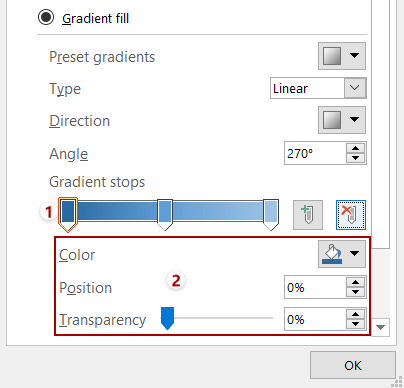
6, Kliknij OK , aby zapisać ustawienia i zamknąć okno dialogowe Formatowanie efektów tekstowych i okno dialogowe Czcionka.
Do tej pory określone efekty wypełnienia zostały dodane do zaznaczonego tekstu w treści wiadomości.
Note
Możesz zaznaczyć tekst w treści wiadomości i kliknąć plik Wyczyść całe formatowanie przycisk ![]() na Formatuj tekst aby wyczyścić całe formatowanie z zaznaczonego tekstu.
na Formatuj tekst aby wyczyścić całe formatowanie z zaznaczonego tekstu.
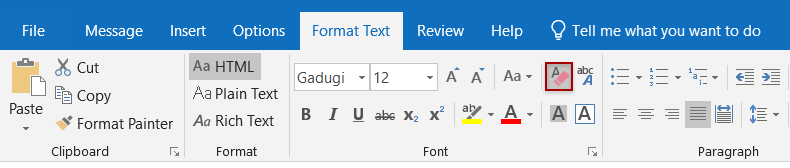
Więcej artykułów ...
Najlepsze narzędzia biurowe
Kutools dla programu Outlook - Ponad 100 zaawansowanych funkcji, które usprawnią Twoje perspektywy
🤖 Asystent poczty AI: Natychmiastowe profesjonalne e-maile z magią AI — genialne odpowiedzi jednym kliknięciem, doskonały ton, biegła znajomość wielu języków. Zmień e-mailing bez wysiłku! ...
📧 Automatyzacja poczty e-mail: Poza biurem (dostępne dla POP i IMAP) / Zaplanuj wysyłanie wiadomości e-mail / Automatyczne CC/BCC według reguł podczas wysyłania wiadomości e-mail / Automatyczne przewijanie (Zasady zaawansowane) / Automatyczne dodawanie powitania / Automatycznie dziel wiadomości e-mail od wielu odbiorców na pojedyncze wiadomości ...
📨 Zarządzanie e-mail: Łatwe przywoływanie e-maili / Blokuj oszukańcze wiadomości e-mail według tematów i innych / Usuń zduplikowane wiadomości e-mail / Wiecej opcji / Konsoliduj foldery ...
📁 Załączniki Pro: Zapisz zbiorczo / Odłącz partię / Kompresuj wsadowo / Automatyczne zapisywanie / Automatyczne odłączanie / Automatyczna kompresja ...
🌟 Magia interfejsu: 😊Więcej ładnych i fajnych emotikonów / Zwiększ produktywność programu Outlook dzięki widokom na kartach / Zminimalizuj program Outlook zamiast go zamykać ...
>> Cuda jednym kliknięciem: Odpowiedz wszystkim, dodając przychodzące załączniki / E-maile chroniące przed phishingiem / 🕘Pokaż strefę czasową nadawcy ...
👩🏼🤝👩🏻 Kontakty i kalendarz: Grupowe dodawanie kontaktów z wybranych e-maili / Podziel grupę kontaktów na pojedyncze grupy / Usuń przypomnienia o urodzinach ...
O Cechy 100 Poczekaj na eksplorację! Kliknij tutaj, aby dowiedzieć się więcej.

